Hirdetés
Az egyik csalódás megosztott Mac és Windows világ Számítógépes harmónia: A Windows és az OS X zökkenőmentes keveréseHa ismeri a megfelelő trükköket - amelyek többsége egyszerű és ingyenes -, akkor könnyedén kezelheti a Windows és a Mac OS X rendszert ugyanabban a tetőben. Olvass tovább abban élünk, hogy a két óriás mindkettőt használja különböző fájlrendszerek FAT-tól NTFS-ig ZFS-ig: Demisztifikált fájlrendszerekA különböző merevlemezek és operációs rendszerek eltérő fájlrendszereket használhatnak. Itt van, hogy ez mit jelent, és mit kell tudnia. Olvass tovább . A Microsoft inkább a saját védett NTFS rendszerét részesíti előnyben a Windows rendszeren, míg az Apple a HFS + operációs rendszert telepíti az OS X rendszeren.
A probléma az, hogy a dobozon kívül a két rendszer nem tud „beszélni” egymással. Míg a Mac fájlok olvashatók az NTFS meghajtókon, az OS X alapértelmezés szerint nem tud írni nekik. Ha egy NTFS-formátumú meghajtót csatlakoztat a Mac-hez, akkor az egérmutatója hibajelré válhat, ha megpróbál egy fájlt rá húzni.
Ez nyilvánvalóan problémákat idézhet elő a fájlok megosztása és a fájlkezelés vonatkozásában, így a megoldás az, ha lehetővé teszi a Mac számára, hogy NTFS-re írjon.
Sajnos a leggyakoribb módszerek közül néhány elbukott az El Capitan nemrégiben kiadott kiadásával, így hogyan lehet megjavítani őket? A MakeUseOf kivizsgálja ...
A fizetett lehetőségek
Mindig prémium lehetőségeket kínáltak azok a felhasználók, akik NTFS illesztőprogramokat akarnak a gépeiken. A kettő közül a legnépszerűbbek Paragon NTFS és Tuxera - azonban hátrányokkal járnak.
Például a Paragon régebbi verziói nemrégiben abbahagyták az El Capitanon végzett munkát, és arra kényszerítették a felhasználókat, hogy fizetjenek a frissítésért, és időigényes újratelepítési folyamatot igénybe vegyenek velük. Ki tudja, milyen problémákkal találkozhatnak a jövőbeni OS X kiadásokkal? Mikor fogja a Paragon eldönteni, hogy ismét a felhasználóknak frissítési díjat kell fizetniük az adatok eléréséhez?
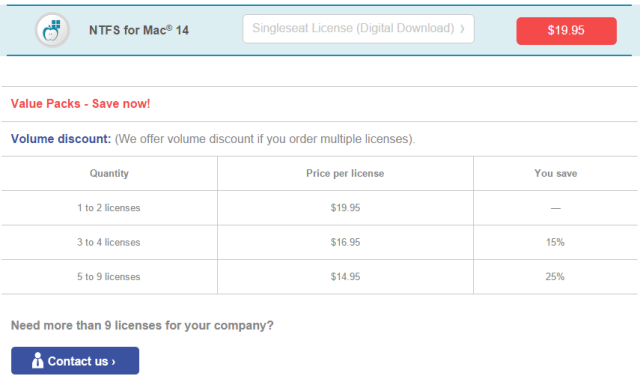
Minden szükséges licencért fizetnie kell. Tehát, míg a Paragon 19,95 USD-t és a Tuxera 31 USD-t számít fel egyetlen letöltésért, a költség gyorsan felhalmozódhat, ha otthonában vagy irodájában több gépre van szüksége az illesztőprogramokra.
Miért ne kerülné el a gondot és költségeket, ha ingyenesen csinálná?
1. ingyenes módszer: Használja a terminált
Ritkán ismert tény, hogy a Mac valóban támogatja az NTFS meghajtókra való írást, de a szolgáltatás alapértelmezés szerint le van tiltva. Nyilvánvaló, hogy ez a módszer nem olyan gyors vagy egyértelmű, mint a második módszer, amelyre hamarosan bevezetünk, de ehhez nem szükséges harmadik féltől származó eszközök - ez egy olyan tény, amely kétségtelenül vonzó lesz egyes felhasználók számára.
Ehhez a módszerhez engedélyeznie kell a hozzáférést kötetenként - tehát ha több NTFS meghajtóval rendelkezik, akkor ezt a folyamatot többször meg kell ismételnie. A folyamat a rendszer rejtett szerkesztésével működik fstab fájlt, így beállítva, hogy a számítógépe hogyan kezeli az NTFS köteteket, miután azok be vannak dugva.
Először győződjön meg arról, hogy a külső NTFS-formátumú merevlemez-megnevezés rövid és könnyen megismételhető névvel rendelkezik - sokat kell használnia, és egyszerűbbé kell tennie a dolgokat.
Ezután keresse meg a Finder> Alkalmazások> Segédprogramok és indítson Terminál. Te is ehhez használja a Spotlight-ot 7 jó szokás Minden Mac felhasználónak hozzá kell szokniaMa megosztjuk kedvenc jó Mac szokásainkat, miközben kétségbeesetten próbáljuk elfelejteni a rosszokat. Olvass tovább ütéssel cmd + szóköz, gépelje be a „Terminal” -ot, majd elütötte belép.
Miután megnyitotta, írja be sudo nano / etc / fstab és írja be a jelszavát, amikor a rendszer kéri. Megjelenik az fstab fájl szerkesztő ablaka.
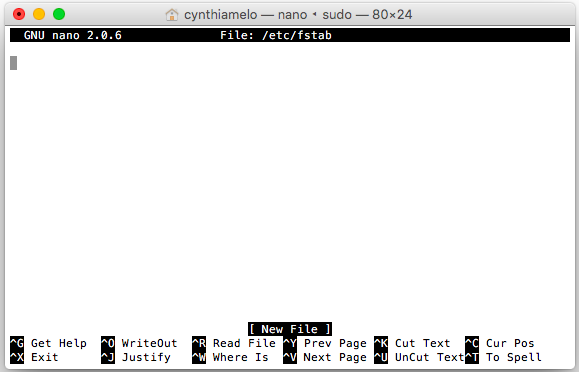
típus LABEL = NAME nincs ntfs rw, auto, nobrowse (ügyeljen arra, hogy cserélje ki NÉV a külső meghajtó nevével) és nyomja meg a gombot belép. Ezután nyomja meg a gombot Ctrl + O a fájl mentéséhez, majd a Ctrl + X kilépés a szerkesztő ablakból.
Ezután vegye ki a meghajtót, majd csatlakoztassa újra. A meghajtó többé nem jelenik meg a Finderben, de elérhető a visszatérés Terminál és belép nyitva / Kötetek.
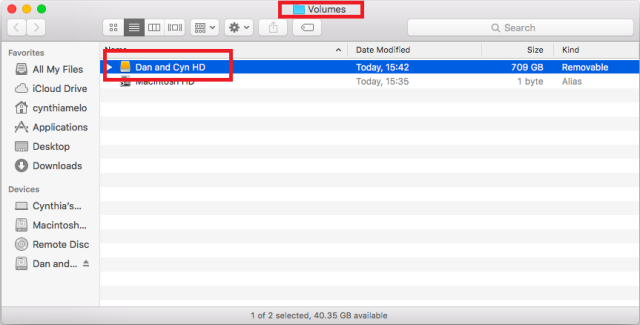
A megnyíló ablakban megnézheti a meghajtót, valamint fájlokat másolhat, szerkeszthet és húzhat rajta. Ha rendszeresen használja a meghajtót, akkor gyorsabb hozzáférést biztosíthat az oldalsávra húzásával álnév készítése A parancssori álnevek meghatározása bármilyen operációs rendszerenBeszéltünk, és azt javasoltuk, hogy a múltban sokszor ismerkedjen meg a számítógép parancssori termináljával. Tina jó alapot írt a Windows felhasználók számára a Beginner's Guide to the Windows Command segítségével ... Olvass tovább .
2. ingyenes módszer: Használjon harmadik féltől származó eszközöket
Ehhez a módszerhez szüksége lesz BIZTOSÍTÓ az OS X-hez, NTFS-3Gés biztosíték-várakozás; és néhány terminálparancsot kell végrehajtania helyreállítási módban.
A trükk az, hogy a folyamat működjön az El Capitanon a rendszer integritásának védelme letiltása Amit a Mac felhasználóknak tudniuk kell az El Capitan SecurityrőlA biztonság az OS X 10.11 El Capitan verziójának legnagyobb változása. Az OS X most már le van zárva, még a root felhasználók sem tudják módosítani az operációs rendszert - nézzük át, mit jelent ez, mi? Olvass tovább telepítés előtt. Ennek elmulasztása az NTFS-3G meghibásodásához vezet.
Ehhez indítsa újra a rendszert, és tartsa lenyomva cmd + r amíg újraindul - elindítja az eszközt helyreállítási módban.
Ezután kattintson a gombra segédprogramok, nyissa meg a Terminál, típus csrutil tiltás, nyomja meg Belép, és indítsa újra a rendszert.
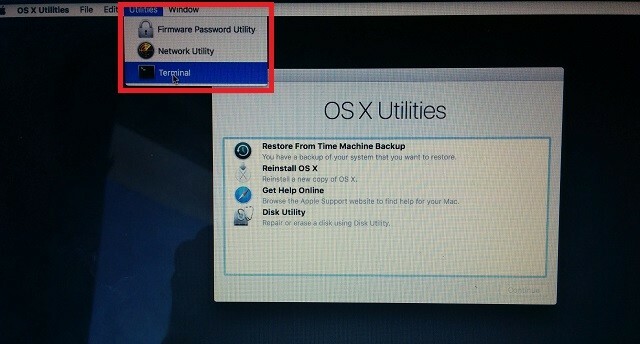
Most már telepítheti a szoftvert. Kezdje a FUSE for OS X programmal - ez egy szükséges program minden olyan Mac illesztőprogramhoz, amely harmadik fél fájlrendszereivel foglalkozik. A telepítés során feltétlenül válassza a következőt: MacFUSE kompatibilitási réteg. Ha nem telepíti ezt a réteget, akkor a folyamat következő része nem fog működni.
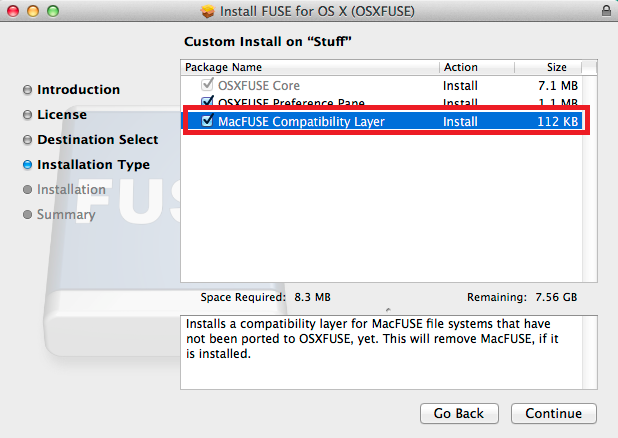
A következő telepítendő eszköz az NTFS-3G. Ez a folyamat fő eleme, és a szoftver, amely valójában biztosítja a Mac számára az NTFS illesztőprogramokat.
Ha megkapja a választást, feltétlenül válassza ki Nincs gyorsítótár az UBLIO gyorsítótárazás helyett.
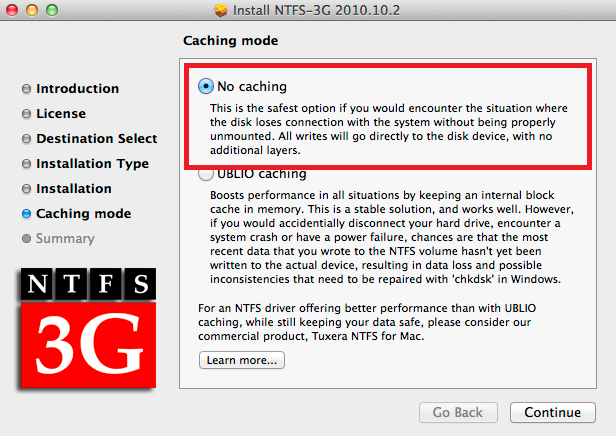
A telepítés befejezése után indítsa újra számítógépét. Lehet, hogy sok képernyő-figyelmeztetést kap, amikor az asztali képernyő visszatér a képernyőre, de biztonságosan megteheti hagyja figyelmen kívül őket - oka az, hogy az NTFS-3G szoftvert a fejlesztõk hosszú ideje nem frissítették idő.
Végül telepítenie kell a biztosítékot. Ez a folyamat része, amely eltávolítja ezeket a bosszantó felbukkanó hibaüzeneteket.
Amint ez megtörtént, újra be kell engedélyeznie a rendszer integritásának védelmét. Indítsa el Mac-jét helyreállítási módba, indítsa el a terminált, és írja be csrutil engedélyezése.
Indítsa újra számítógépét utoljára, és íme, most NTFS írási képessége van az El Capitanon.
figyelmeztetések
Légy tudatában annak, hogy mind a három fent felsorolt módszer alkalmazható Nem támogatott az Apple által, és mint ilyen, negatív hatással lehet a rendszerére. Korlátozásokat fedezhet fel, megbotlik az ismeretlen „mellékhatásokon” vagy akár károsíthatja a köteteit.
Mint mindig, győződjön meg arról, hogy az összes adat biztonsági másolatot készített Ütemezze és böngészje az Időgép-biztonsági mentéseket ezekkel a nagy teljesítményű eszközökkelAz egyedi biztonsági mentési időktől kezdve a 2 GB új fájlok helyének kiderítéséig a megfelelő alkalmazások energiát és energiát adhatnak az Apple saját eszközeihez. Olvass tovább és biztonságos, mielőtt megpróbálná a felsorolt módosításokat.
Működött neked?
Milyen módszert választott? Sikerült követned az utasításokat? Sikeres volt?
Hagyjon megjegyzést az alábbiakban a felmerült problémákkal kapcsolatban. Vagy mi magunk, vagy olvasói társaink segíthetnek Önnek!
Dan egy brit külföldön élő, Mexikóban élő. Ő a MUO testvérek webhelyének, a Blocks Decoded igazgatója. Különböző időpontokban a MUO társadalmi szerkesztője, kreatív szerkesztője és pénzügyi szerkesztője. Megtalálhatja, hogy minden évben a Las Vegas-i CES show-padján barangol (PR-emberek, nyújtsd ki őket!), És rengeteg színfalak mögött játszik...

